Oavsett om du har en traditionell hårddisk i din Mac eller en SSD så kan du använda det medföljande diskverktyget både för att kolla hur din disk mår och även reparera den om det skulle behövas.
Du hittar Diskverktyget/Disk Utility i foldern Verktyg/Utilities i din Mac.
Recovery Mode
För att kunna använda verktyget, och reparera disken om det behövs så behöver du starta om din Mac i det som kallas Recovery Mode.
Intel-baserad Mac
Starta om din Mac och håll nere Ctrl och R, samtidigt under uppstart.
Apple Slicon
Starta om din Mac och håll inne startknappen (Power) under uppstart.
Efter uppstart, som kan ta ett tag, så ska du se bilden ovan – eller en snarlik bild. Den ser olika ut i olika versioner av macOS.
Klicka på Diskverktyget/Diskutility.
Välj att se alla enheter
Klicka för att köra First Aid
Då körs kontroll och krävs någon åtgärd så får du veta det och du kommer också att kunna reparera filsystemet, bootsektorn mm. om det behövs.
Hoppa inte ur kläderna om du får upp en varning om att saker måste åtgärdas. Det är oftast inte så dramatiskt eller allvarligt som det låter. Klicka för att genomföra och reparera det som rapporteras som felaktigt så brukar macOS i de allra flesta fall åtgärda felen.
Det är allt – när du fått klartecken – grönt så vet du att din disk är i gott skick.

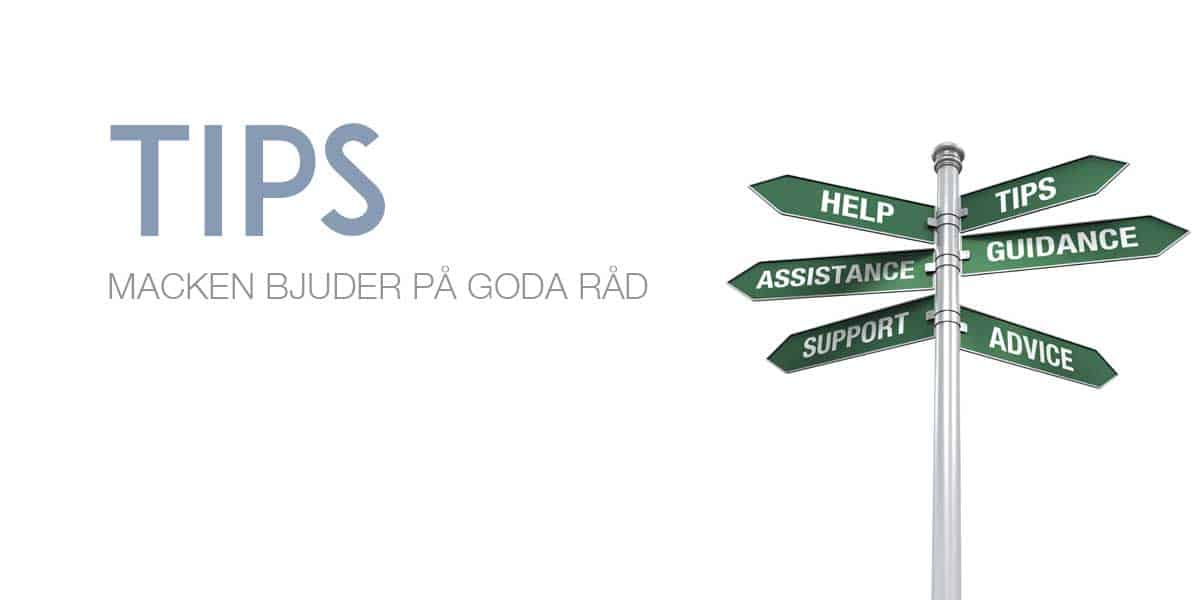
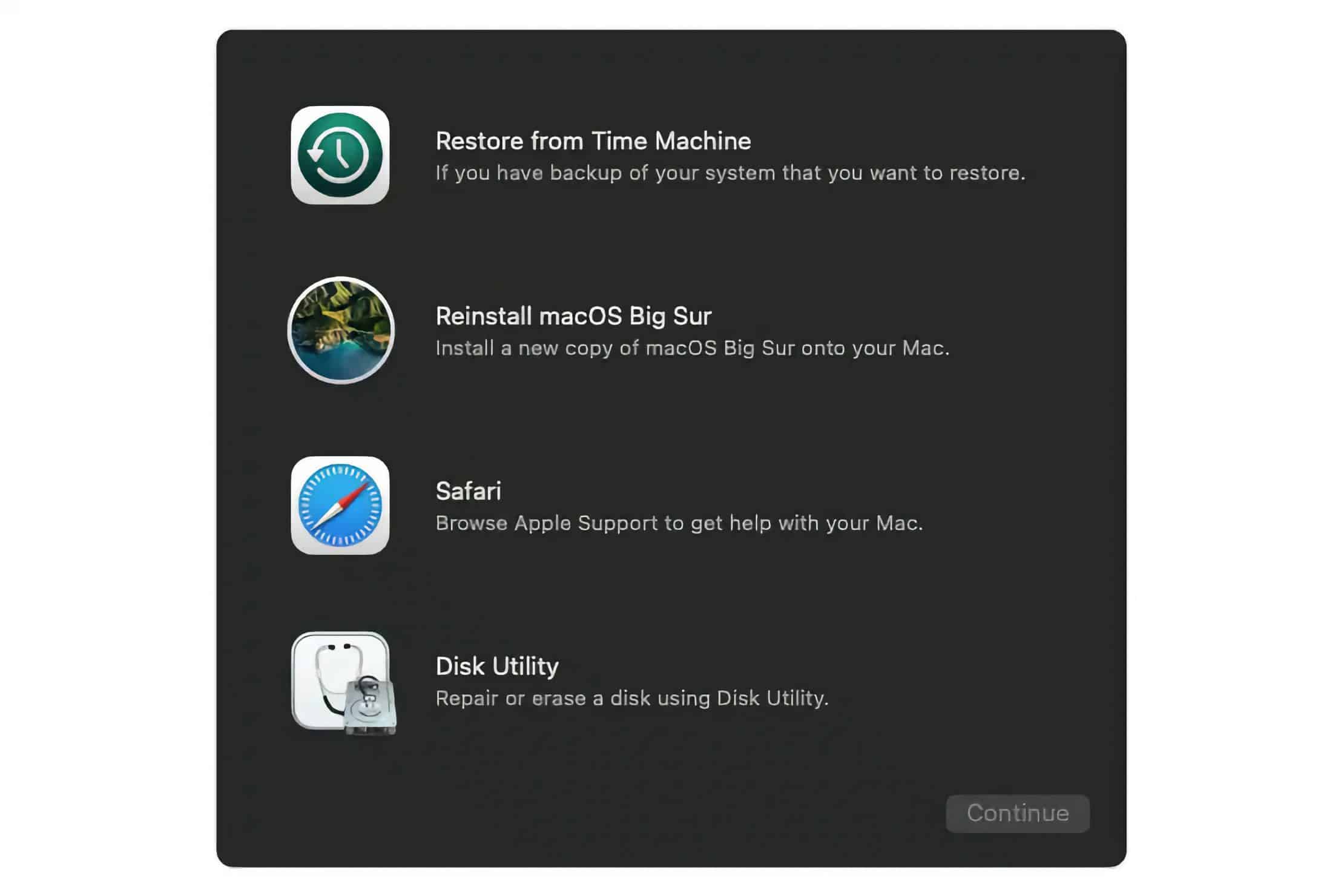





0 kommentarer